- Müəllif Jason Gerald [email protected].
- Public 2023-12-16 10:54.
- Son dəyişdirildi 2025-01-23 12:06.
Zedge kimi bir tətbiqdə bir zəng melodiyası görünsə, çox güman ki, başqası bundan istifadə edir. Özünəməxsus bir zəng melodiyasına sahib olmağın yeganə yolu öz zəngi yaratmaqdır. IPhone -da zəng melodiyaları yaratmağa "guya" kömək edə biləcək bir neçə tətbiq var, ancaq bu proqramlar kompüterdə iTunes ilə sinxronizasiya edilməsini tələb edir. Bir neçə dəqiqə ərzində iTunes kitabxananızdakı hər hansı bir mahnıdan öz zəng melodiyanızı hazırlaya bildiyiniz halda niyə əlavə bir tətbiq yükləməlisiniz? Bu addımları ya PC, ya da Mac kompüterdə izləmək asandır.
Addım
3 -dən 1 -ci hissə: iTunes -un hazırlanması
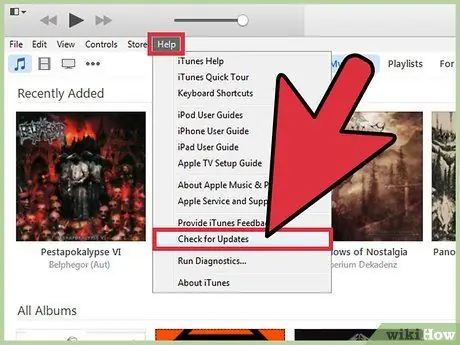
Addım 1. iTunes -un ən son versiyasını istifadə etdiyinizə əmin olun
İTunes'u açın və proqramın güncəl olduğundan əmin olun.
- Windows: Birincisi, iTunes pəncərəsinin yuxarısında menyu çubuğunu görmürsünüzsə, onu açmaq üçün Ctrl+B düymələrini basın. Bundan sonra "Yardım" menyusunu açın və "Yeniləmələri yoxlayın" seçin. Lazım gələrsə iTunes-u yeniləmək üçün ekrandakı göstərişlərə əməl edin.
- Mac: "iTunes" menyusuna gedin və "Yeniləmələri yoxlayın" düyməsini basın. ITunes-un köhnəlmiş bir versiyası varsa, proqramı yeniləməyiniz istənir. Ekranda görünən əmrləri yerinə yetirin.
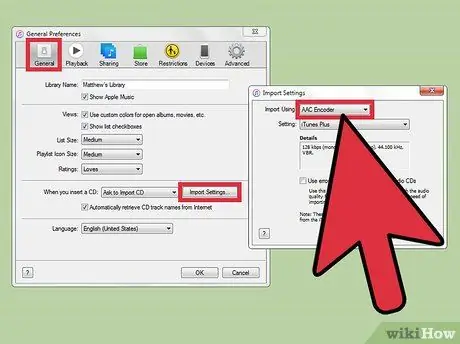
Addım 2. Bir Windows kompüterindən istifadə edirsinizsə AAC kodlayıcısını işə salın
Bu addım vacibdir, çünki mahnını zəng melodiyasına çevirmək üçün iTunes əvvəlcə audio faylını.m4a faylı olaraq saxlaya bilməlidir. Ekranın sol üst küncündəki menyunu açın və "Tercihlər" düyməsini basın. "Ümumi" sekmesinde "İdxal Ayarları" na basın. "İstifadə edərək idxal et" seçiminin yanındakı açılan menyunu vurun və AAC kodlayıcısını seçin. Ayarları saxlamaq üçün "OK" düyməsini basın.
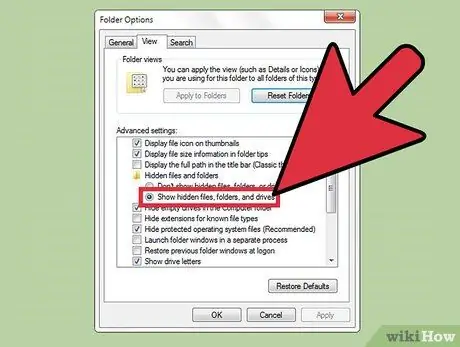
Addım 3. Kompüteri fayl uzantılarını göstərəcək şəkildə qurun
Əksər insanlarda bu xüsusiyyət aktivdir, amma yəqin ki, hələ qurmayıbsınız. Bu parametrləri daha sonra yenidən dəyişə bilərsiniz.
- Windows Vista və 7: Başlat düyməsini basın və İdarəetmə Paneli proqramını seçin. "Görünüş və fərdiləşdirmə" ni seçin və "Qovluq" seçimini vurun. "Görünüş" sekmesine keçin və "Məlum fayl növləri üçün uzantıları gizlət" girişinin yanındakı qutunun işarəsini çıxarın. Ayarları saxlamaq üçün "OK" düyməsini basın.
- Windows 8 və 10: Fayl Gəzgini pəncərəsini açmaq üçün Win+E düymələrini basın və sonra "Görünüş" sekmesini basın. "Fayl adı uzantıları" seçiminin yanındakı qutuyu işarələyin. Bitirdikdən sonra pəncərəni bağlayın.
- Mac: Finder pəncərəsində "Preferences" seçin və "Advanced" düyməsini basın. Bundan sonra "Bütün fayl adı uzantılarını göstər" seçin.
3 -dən 2 -ci hissə: Zənglər etmək
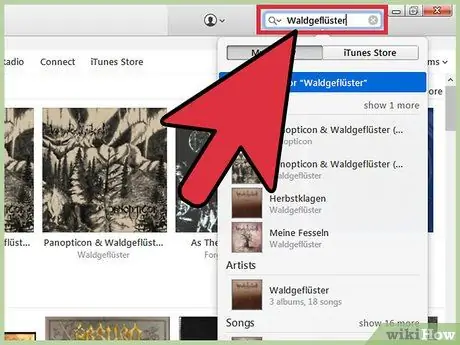
Addım 1. iTunes kitabxanasında səs faylını tapın
Axtarış çubuğunu vurun və istədiyiniz mahnının adını yazın. Kitabxanada axtarışınıza uyğun olan bütün məzmunu göstərmək üçün Enter düyməsini basın.
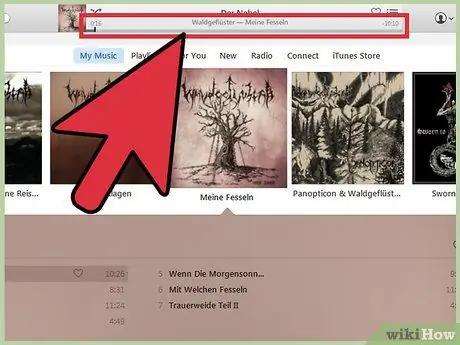
Addım 2. Mahnının zəng melodiyası olaraq təyin etmək istədiyiniz hissəsini seçin
Zəng melodiyalarının maksimum müddəti 30 saniyədir, buna görə də 30 saniyə ərzində melodiyalar kimi istifadə olunmaq üçün özünü doğru hiss edən mahnını seçin. Yeni zəng melodiyası etmək istədiyiniz hissənin başlanğıc və bitmə vaxtlarını qeyd etməli və ya xatırlamalısınız. Belə etmək:
- Mahnı çalınarkən, ekranın sağ üst küncündə hərəkət edən kaydırıcıya diqqət yetirin. Kaydırıcının sol tərəfi mahnı oxunarkən neçə saniyə keçdiyini göstərir. Zəng melodiyasının başlama vaxtını xatırlayın (və ya qeyd edin). Səs faylını fərqli vaxtlarda sınamaq üçün siçan ilə sürüşdürə bilərsiniz.
- Başlanğıc nöqtəsindən etibarən mahnını dinləməyə davam edin və zəng melodiyasının bitmə vaxtını göstərin. Zəng melodiyasının maksimum müddətinin 30 saniyə olduğunu unutmayın. Zəng melodiyasını seçilmiş mahnıda 1:30 (1 dəqiqə 30 saniyə) ilə başlamaq istəyirsinizsə, zəng melodiyasının son nöqtəsi 2: 00 -dan çox olmamalıdır.
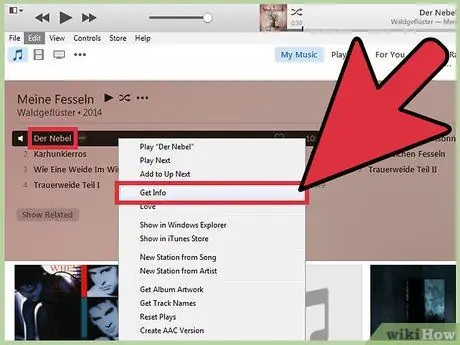
Addım 3. "Məlumat əldə et" menyusunu açın
Bu proses Windows və Mac kompüterləri arasında bir qədər fərqlidir.
- Windows: Mahnını sağ vurun və "Məlumat Al" seçin.
- Mac: "Məlumat Al" menyusuna daxil olmaq üçün Ctrl düyməsini basıb saxlayın və bir mahnını vurun.
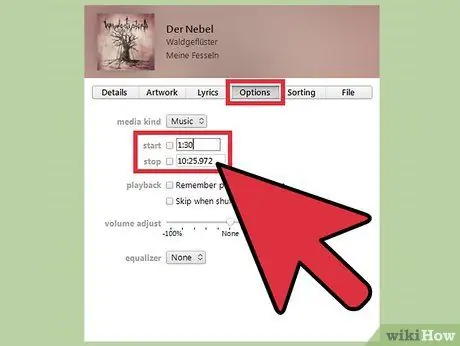
Addım 4. Zəng melodiyasının başlama və bitmə vaxtını təyin etmək üçün "Seçimlər" sekmesini basın
Başlanğıc və bitmə vaxtlarını (1:30 kimi dəqiqə və saniyələrdə) müvafiq sahələrə daxil edin və sonra "OK" düyməsini basın.
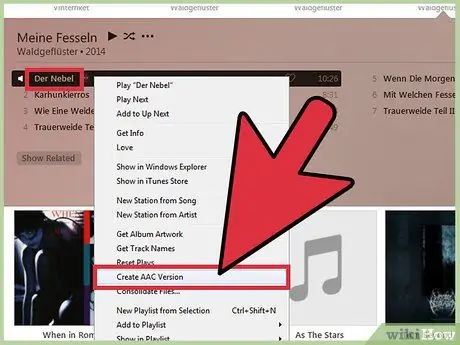
Addım 5. Mahnını sağ vurun və "AAC Versiyası Yarat" ı seçin
Bundan sonra, yalnız göstərilən başlanğıc və bitmə vaxtları arasında olan bir hissə (.m4a uzantısı olan) ilə yeni bir fayl yaradılacaq. Dönüşüm prosesi başa çatdıqdan sonra yeni mahnının bir nüsxəsi orijinal mahnının altında göstəriləcək. Mahnının başlığının yanında mahnı uzunluğuna diqqət yetirin. Daha qısa müddətli mahnılar yeni zəng melodiyalarınızdır.
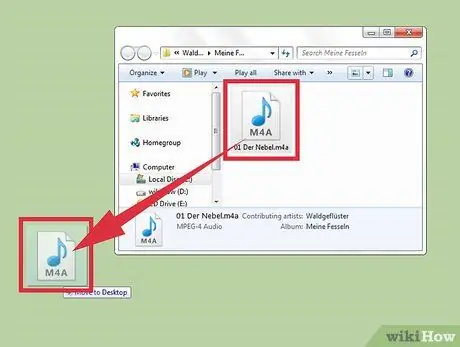
Addım 6. Yaradılmış qısa audio faylını masaüstünə sürükləyin
AAC faylı masaüstünə "judullagu.m4a" adı ilə kopyalanacaq (fayl adında gördüyünüz "mahnının adı" deyil).
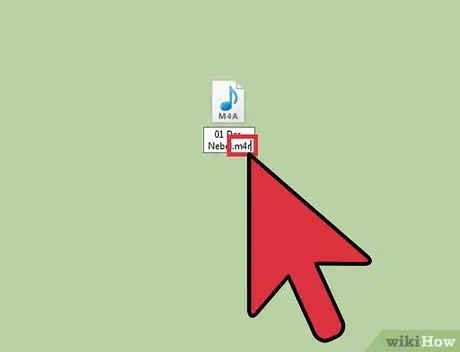
Addım 7. Masaüstünə köçürülən audio faylın uzantısını dəyişdirin
Uzantını dəyişdirin
.m4a
fayl adının sonunda olan olur
.m4r
-
Windows: Mahnını sağ vurun və "Yenidən adlandır" seçin. silmək
.m4a
və yazın
.m4r
- . Seçimi təsdiqləmək üçün Enter düyməsini basın. Kompüter uzantı dəyişikliyini təsdiq etməyi xahiş edirsə, "Bəli" düyməsini basın.
-
Mac: Faylı bir dəfə vurun (iki dəfə vurmayın) və silin
.m4a
fayl adının sonundan. Yazın
.m4r
- faylın adını yazın və adı saxlamaq üçün Enter düyməsini basın. Təsdiq açılan pəncərəsində dəyişiklikləri təsdiq etmək üçün "m4r istifadə et" düyməsini basın.
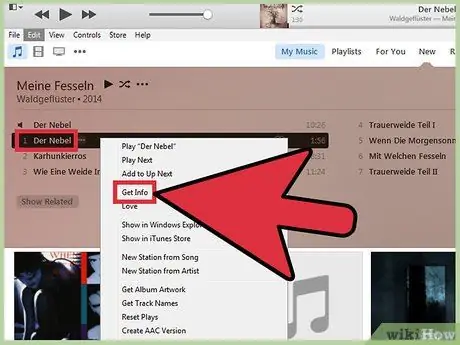
Addım 8. İTunes -da qısa parçaları silin
Parçanın bir nüsxəsi artıq masaüstündə saxlanıldığı üçün narahat olmağa dəyməz. ITunes pəncərəsində Ctrl düyməsini sağ basın və ya basıb saxlayın + qısa yola vurun və "Sil" seçin. iTunes, kompüterinizin əməliyyat sistemindən asılı olaraq faylı zibil qutusuna və ya zibil qutusuna daşımaq istədiyinizi soruşacaq. "Bəli" düyməsini basın.
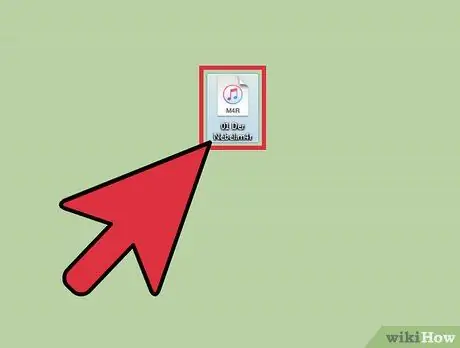
Addım 9. Masaüstündeki zəng melodiyası faylını iki dəfə vurun
Fayl yenidən iTunes -a əlavə olunacaq, ancaq zəng melodiyası kimi. Zəng melodiyası məzmunu iTunes -un "Tonları" kitabxanasında saxlanacaq, iTunes pəncərəsinin yuxarı sol küncündəki üç nöqtə (…) düyməsinə basaraq "Tonlar" ı seçməklə əldə edilə bilər. Musiqi kitabxanasına qayıtmaq və növbəti addıma keçmək üçün musiqi notu simgesini vurun.
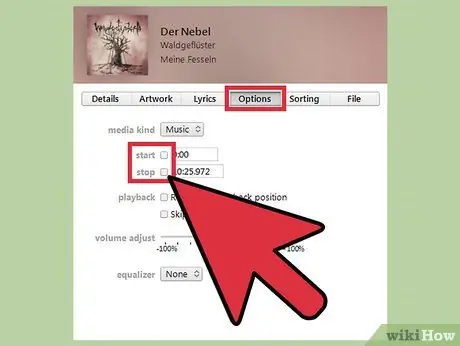
Addım 10. Orijinal mahnını sağ vurun və "Məlumat əldə et" seçin
İndi "Dur" və "Başlat" seçimlərinin yanındakı qutuların işarələrini çıxararaq orijinal mahnı məlumatlarında zəng melodiyasının başlama və bitmə vaxtlarını aradan qaldırmalısınız. Dəyişiklikləri saxlamaq üçün "OK" düyməsini basın.
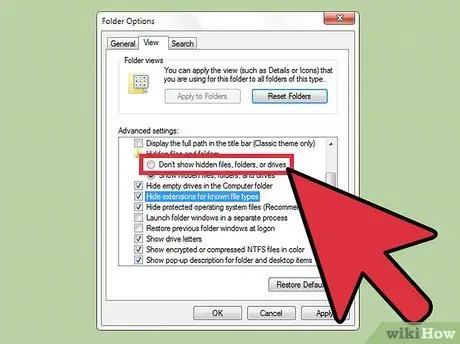
Addım 11. Fayl uzantısı parametrlərini yenidən dəyişdirin
Fayl adının sonunda fayl uzantısını görmək istəmirsinizsə (yəni fayl adını görmək daha yaxşıdır
mahnı adı
və yox
mahnı adı.m4r
), fayl uzantısı parametrləri menyusuna qayıdın və əvvəllər dəyişdirilmiş parametrləri silin.
3 -dən 3 -cü hissə: Zəngləri iPhone -a göndərmək
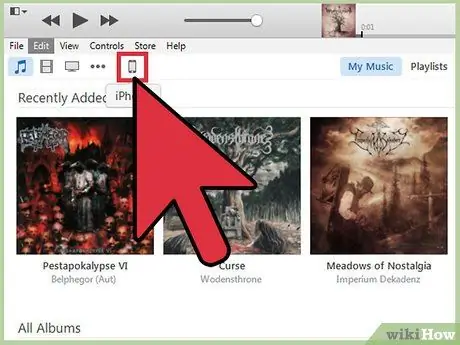
Addım 1. Sync kabelindən istifadə edərək iPhone -u kompüterə qoşun
IPhone kompüterə qoşulduqda kitabxanaya sinxronizasiya edilmək üçün qurulmuşsa, davam etməzdən əvvəl sinxronizasiya prosesinin tamamlanmasını gözləyin. Bununla birlikdə, iPhone -un artıq kompüterə qoşulmasının heç bir əhəmiyyəti yoxdur.
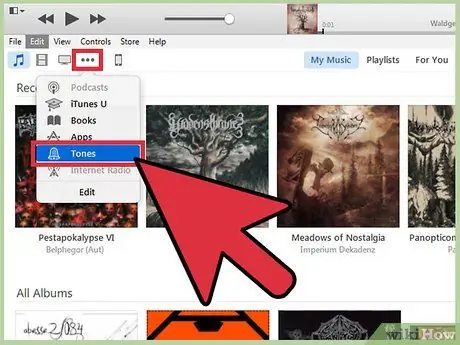
Addım 2. iTunes pəncərəsinin sol üst küncündəki üç nöqtəli simvolu (…) basın və "Tonlar" ı seçin
Bundan sonra, yeni zəng melodiyanız olan "Tonlar" kitabxanası görünəcək.
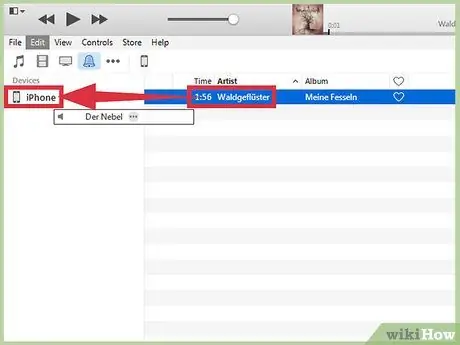
Addım 3. Zəng melodiyasını iPhone simgesinə sürükləyin
Fayl/girişi ekranın sol tərəfindəki iPhone işarəsinə sürükləyin və buraxın. iTunes zəng melodiyasını telefonunuza sinxronlaşdıracaq.
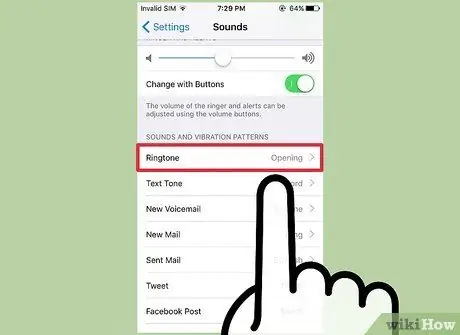
Addım 4. iPhone zəng melodiyasını yeni yaratdığınız melodiyaya dəyişin
İPhone -da parametrlər menyusunu açın ("Ayarlar"). Telefonda saxlanan bütün zəng melodiyalarının siyahısını görmək üçün "Səslər" ə vurun, sonra "Zəng melodiyası" nı seçin. Ən son zəng melodiyası siyahının başında görünəcək. Əsas zəng melodiyası olaraq təyin etmək üçün zəng melodiyasının adına toxunun.
- IPhone -da digər səsləri əvəz etmək üçün zəng melodiyaları da yarada bilərsiniz. Proses eynidır, ancaq "Səslər" menyusundan "Zəng melodiyası" seçiminə daxil olmursunuz. "Mətn Səsi", "Yeni Səsli E -poçt" və s. Seçimlərinə daxil olmalısınız, sonra istədiyiniz zəng melodiyasını seçin.
- Müəyyən bir əlaqəyə zəng melodiyası təyin etmək üçün Əlaqələr tətbiqini açın və istədiyiniz əlaqəni seçin. "Redaktə et" düyməsini vurun və "Zəng melodiyası" nı seçin. Bundan sonra, əlaqəyə təyin etmək istədiyiniz zəng melodiyasını seçin. İndi əlaqə sizə zəng etsə, telefon yeni bir zəng melodiyası çalacaq.
İpuçları
- Facebook -dan yeni bildirişlər və ya mətn mesajları kimi digər bildirişlər üçün zəng melodiyaları yaradırsınızsa, zəng melodiyasının müddətini bir neçə saniyədən çox olmamaqla məhdudlaşdıra bilərsiniz.
- Xüsusi bir zəng melodiyasından istifadə etsəniz, telefonunuzu müəyyən vaxtlarda səssiz rejimdə qurmağınız daha vacib ola bilər. "Lagi Syantik" parçasından sərin bir zəng melodiyası yarana bilər, ancaq uşaqların dinlədiyi musiqi deyil.






